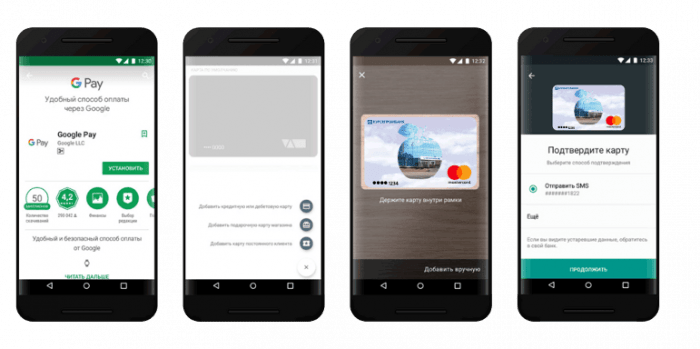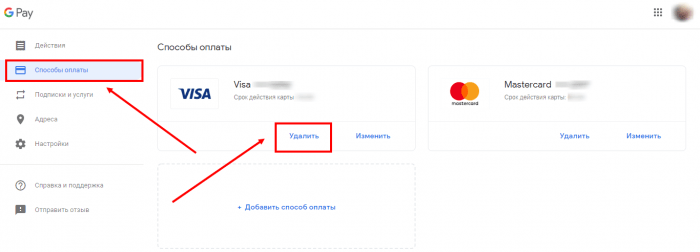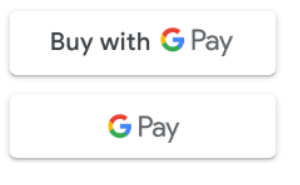Крупнейшие IT-компании, расширяя свой арсенал, а также зону влияния и вовлечённости в экономику, создают информационные продукты для всех существующих сфер деятельности, и электронные платежи не исключение.
- Что такое Гугл Пэй
- Плюсы и минусы Google Pay
- Как работает Google Pay на Android
- Какие банки и карты поддерживает
- Требования для установки
- Где скачать Google Pay
- Как настроить оплату
- Как пользоваться Google Pay с телефона Android
- Где принимается оплата Google Pay
- Безопасность платежей
- Проблемы с оплатой
- Ответы специалиста
Что такое Гугл Пэй
Google Pay – это система быстрых онлайн платежей, ориентированная на мобильные гаджеты, включая смарт-часы, управляемые Wear OS. В 2017 система G Pay сместила ранние платёжные сервисы компании – Android Pay и Google Wallet. В России сервис стал доступен 7 марта того же года, благодаря интеграции с CloudPayments.
Плюсы и минусы Google Pay
Как работает Google Pay на Android
G Pay использует Near Field Communication – NFC для передачи платежных данных, сохранённых на устройстве. Смартфон с функцией NFC имитирует излучение магнитной полосы пластиковой карты, устанавливает беспроводное соединение с бесконтактным терминалом и совершает аутентификацию пользователю заданными им средствами защиты, будь то биометрия или PIN-код.
Какие банки и карты поддерживает
Сервис доступен в 28 странах по всему миру и поддерживает большинство популярных платёжных систем, таких как:
- Visa
- MasterCard
- Яндекс.Деньги
- American Express
- Discover Card
- Diners Club
- JCB
На данный момент недоступными для подключения к Google Pay в России являются карты «Мир», Visa Electron, Maestro, а также специальные корпоративные карты. Более подробную информацию о списке банков и поддерживаемых для каждого из них платёжных систем можно найти по ссылке или обратиться в справочную службу нужного банка.
Требования для установки
Google Pay работает с кредитными и дебетовыми картами, участвующими в партнёрской программе, на любом Android-смартфоне, поддерживающим технологию NFC и работающим под управлением ОС Android 4.4 или выше для осуществления покупок внутри приложений. Также пользователи могут использовать смартфоны без технологии NFC и совершать покупки посредством Google Pay в интернет-магазинах.
Где скачать Google Pay
Приложение доступно для скачивания на официальной площадке Google Play Market из одноимённого приложения, предустановленного на любом Android устройстве. Стоит лишь набрать название приложения в поисковой строке, выбрать первый предложенный вариант и нажать «Установить».
Как настроить оплату
Интерфейсы популярных пользовательских приложений становятся всё проще и удобнее. Пользуясь сервисом от такого гиганта как Гугл, можно быть уверенным в удобстве разработанного пользовательского интерфейса. Рассмотрим начало работы с приложением Google Pay, добавление и удаление карт, а также установку пароля и биометрической аутентификации.
Как добавить карту
После скачивания, установки и открытия пользователем, приложение откроет интро-страницу с предложением «Начать» работу. Следует нажать на кнопку начала работы и оказаться на главной странице, выдав запрашиваемые разрешения, если такие окошки всплывут. В нижнем меню перейти во вкладку «Оплата», находящуюся справа от вкладки «Главная», и нажать «+ Способ оплаты».
Откроется окно добавления карты, по центру которого размещён дисплей фотокамеры смартфона. Достаточно лишь навести камеру на дебетовую или кредитную карту так, чтобы она полностью попала в рамки дисплея, и нажать на экран устройства в этом месте. Приложение автоматически считает данные.
- При возникновении проблем с камерой, есть возможность ввести данные вручную по ссылке чуть ниже отображаемого дисплея фотокамеры.
- После подтверждения данных и прочтения пользовательского соглашения, Google Pay свяжется с банком для получения согласия на обработку данных.
- Затем следует выбрать метод для верификации пользователя банковской карты. Как правило, это получение СМС с шестизначным кодом подтверждения на номер, привязанный к этой карте.
- После ввода кода, будет также получено СМС с информированием о подключении карты (четыре последних цифры номера) к платёжной системе Google Pay.
- Нажав на карту в разделе «Оплата», необходимо установить флажок «Стандартный способ оплаты», если все оплаты в бесконтактных терминалах будут осуществляться с этого счёта.
Точно таким же образом возможно сохранить на телефоне данные карт лояльности, накопительных и скидочных карт. Для этого следует перейти во вкладку «Карты» в нижнем меню слева, нажать «Добавить карту» и осуществить действия, приведённые выше для добавления способов оплаты. Теперь нет необходимости носить 20 пластиковых карточек в своём бумажнике.
Как удалить карту
Для удаления добавленной карты следует перейти во вкладку «Оплата», выбрать желаемую к удалению карту из списка, в открывшейся странице кликнуть по кнопке с иконкой из трёх вертикально расположенных точек, находящуюся в правом верхнем углу, и выбрать пункт «Удалить способ оплаты».
При желании деактивировать карту в данном приложении, а не удалить насовсем, нужно выбрать пункт «Отключить бесконтактную оплату».
Поставить пароль и отпечаток
Для осуществления покупки сверх беспарольной суммы, устанавливаемой каждым банком(как правило составляет 1000 рублей для РФ), необходимо разблокировать телефон перед поднесением к терминалу бесконтактной оплаты. В данном случае, система блокировки смартфона варьируется от пользователя к пользователю, но зачастую представляет собой графический ключ или сканер отпечатка пальца.
Для установки пароля необходимо открыть Настройки телефона-> «Безопасность» -> «Блокировка экрана» -> Выбор способа блокировки. Затем остаётся просто следовать инструкциям системы. В случае, если пароль уже установлен, нужно ввести имеющийся пароль для внесения изменений.
Сканер отпечатка пальцев и сетчатки глаза являются более эффективным решением, так как пароль, ПИН-код или графический ключ может подсмотреть злоумышленник, которым может оказаться даже человек из близкого окружения.
Дополнительным инструментом безопасности смартфона будет служить функция автоблокировки. Для того, чтобы настроить автоматическую блокировку экрана, следует открыть Настройки устройства-> «Экран блокировки и безопасность» -> «Настройки блокировки экрана» -> «Блокировать автоматически». Опционально выбрать промежуток без обращений к дисплею, после которого тот будет блокироваться.
Как пользоваться Google Pay с телефона Android
После добавления способа оплаты, приложение предложит включить функцию NFC на устройстве при следующем открытии. Это можно сделать нажав на кнопку по центру большого синего баннера на главной странице. Если такого предложения не поступило, значит технология NFC активна на смартфоне в текущий момент.
На кассе перед непосредственной оплатой необходимо разблокировать экран смартфона и поднести его вплотную к терминалу бесконтактной оплаты, держать телефон вблизи аппарата до появления уведомления об успешной оплате. Уведомление отобразится по центру экрана гаджета большой галочкой на фоне зелёного круга. В случае, если сумма оплаты незначительна, нет необходимости даже разблокировать телефон.
Последнее напрямую зависит банка, в котором зарегистрирована карта, выбранная в Google Pay стандартным методом оплаты. Возможно, придётся вводить пароль разблокировки экрана при каждой оплате, даже на сумму 20р. при оплате проезда в транспорте.
Самым удобным в оплате через Google Pay является то, что не нужно даже открывать одноимённое приложение – оно сработает в фоновом режиме, считав активность низкочастотного магнитного поля вблизи устройства.
Можно ли оплачивать покупки через смарт-часы
В ряде стран также доступна оплата через смарт-часы, управляемые операционной системой Wear OS, и в их число входит Российская Федерация. Если в такие часы встроен чип с NFC-модулем, следует лишь поднести их к терминалу и, при необходимости, ввести ПИН-код карты, указанной в приложении как стандартный способ оплаты. С этой точки зрения смарт-часы не представляют собой гаджет, более удобный для бесконтактной оплаты, чем смартфон.
Для осуществления оплаты посредством смарт-часов необходимо выполнить следующие требования:
- Смарт-часы подключены к смартфону по Bluetooth
- Со смартфона произведён вход в Google аккаунт
- Установлено платёжное приложение(например, Google Pay)
- В платёжное приложение добавлен способ оплаты
- На добавленной в приложение карте есть средства, необходимые для оплаты.
Где принимается оплата Google Pay
Осуществление оплаты через сервис Google Pay доступно во всем магазинах и лавках, где установлен терминал бесконтактной оплаты со значком:
Найти такие магазины поможет само приложение Google Pay. Для этого нужно открыть приложение, выбрать значок «Бургер»(Три параллельные друг другу, горизонтально расположенные линии) в левом верхнем углу, затем «Настройки»-> «Основные» -> «Где можно оплатить»
После установки флажка в активное положение, смартфон будет сигнализировать push-уведомлениями о том, что поблизости есть магазин, в котором принимают G Pay.
Также оплачивать с помощью G Pay можно на сайтах и в приложениях, где доступна такая оплата через кнопки:
Можно ли через Google Pay расплатиться в интернете
Если на сайте интернет-магазина или на странице оплаты в мобильном приложении присутствует кнопка G Pay, нужно просто нажать на неё и это вызовет приложение Google Pay, которое и произведёт оплату. Зачастую, понадобится повторно подтвердить код-пароль разблокировки. Это необходимо для предотвращения случайных, нежелательных покупок. Также после добавления способа оплаты в Google Pay, все покупки в Play Market будут совершаться с указанной в сервисе банковской карты.
Безопасность платежей
При добавлении нового способа оплаты, приложение генерирует виртуальный счёт вместо реального номера карты, что можно заметить по последним 4 цифрам номера на самой карте и в приложении Google Play в разделе этой карты.
Таким образом, при поднесении устройства к терминалу устанавливается соединение через антенну NFC, модуль HCE отправляет терминалу зашифрованный набор данных, терминал продавца связывается с сервером гугл, предоставляя виртуальный номер карты, сервер сравнивает виртуальный номер с реальным по таблице и отправляет банку запрос на перевод денежных средств со счёта покупателя на счёт продавца.
Таким образом для продавца изменяется получатель, которому отправляется запрос на совершение транзакции, а для покупателя изменяется набор данных, «гуляющий» по открытой сети. Хотя эти данные зашифрованы так же надёжны, как были бы зашифрованы реальные данные, система G Pay создаёт дополнительный слой защиты, уберегающий пользователей от злоумышленников, способных перехватить интернет-трафик.
Проблемы с оплатой
Рассмотрим основные проблемы, возникающие у пользователей при бесконтактной оплате.


2. Поднесите устройство ближе к терминалу.
3. Подержите устройство возле терминала чуть дольше.
4. Проверьте, имеется ли на лицевом счёте сумма, достаточная для совершения покупки.
5. Если на экране устройства появилось уведомление об успешной оплате, но кассир утверждает, что оплата не прошла:
• Удостоверьтесь, что магазин принимает G Pay
• Проверьтесь правильность введённых о карте данных.
• Удостоверьтесь, что Google Pay является платёжным сервисом по умолчанию(если их установлено несколько)




При возникновении других проблем, связанных с оплатой через G Pay, следует обратиться в техническую поддержку по ссылке и запросить звонок оператора или написать e-mail.
Ответы специалиста







1. Разблокировка экрана устройства
2. Открытие приложения G Pay
3. Выбор карты для оплаты
4. Поднесение смартфона к терминалу
В таком случае оплата будет произведена не с карты, установленной по умолчанию, а с карты, страница которой открыта в на телефоне.